win10注册表编辑器怎么打开 win10注册表编辑器打开方法
更新日期:2023-04-18 08:43:59
来源:互联网
我们在使用电脑的时候,经常需要用到注册表编辑器,注册表编辑器能够帮助我们对某些程序或者应用进行设置和调整。有不少的Win10用户在问,该怎么打开注册表编辑器呢?其实很简单,这里教大家两种方法,具体的方法大家可以参考下文。
win10注册表编辑器打开方法:
方法一:
1.首先进入win10系统桌面中,鼠标右键桌面左下角的开始按钮,在弹出的开始菜单中选择运行选项打开,进入下一步。
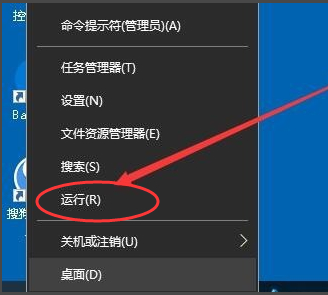
2.在打开的运行功能界面中输入regedit命令,然后点击确定按钮。
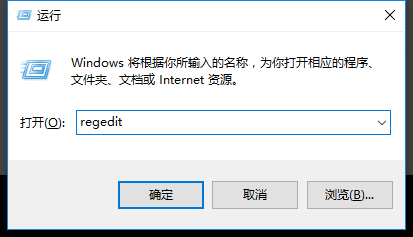
3.操作完成后,注册表编辑器功能就可以顺利的打开了。
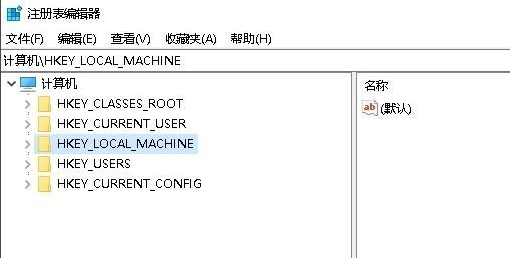
方法二:
1.按键盘上的Win+R组合键打开运行功能,进入下一步。

2.在打开的运行窗口界面中输入msconfig命令,点击确定按钮,进入下一步。
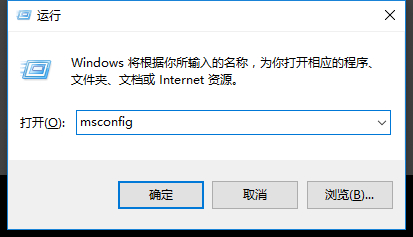
3.在打开的系统配置界面中切换到工具选项,进入下一步。
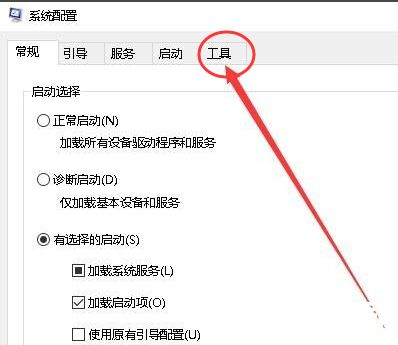
4.在新出现的界面中,找到并选中注册表编辑器选项,然后点击界面右下角的启动按钮即可。

5.以上操作完成后注册表编辑器功能就能够就打开了。

以上就是win10注册表编辑器怎么打开的全部内容了,更多资讯请关注系统家园。
常见问题
- 知乎小说免费阅读网站入口在哪 知乎小说免费阅读网站入口分享365433次
- 知乎搬运工网站最新入口在哪 知乎盐选文章搬运工网站入口分享218663次
- 知乎盐选小说免费网站推荐 知乎盐选免费阅读网站入口分享177207次
- 原神10个纠缠之缘兑换码永久有效 原神10个纠缠之缘兑换码2024最新分享96861次
- 羊了个羊在线玩入口 游戏羊了个羊链接在线玩入口70746次
- 在浙学网页版官网网址 在浙学官方网站入口66419次
- 王者荣耀成年账号退款教程是什么?王者荣耀成年账号可以退款吗?64795次
- 地铁跑酷兑换码2024永久有效 地铁跑酷兑换码最新202458573次
- paperpass免费查重入口58502次
- 蛋仔派对秒玩网址入口 蛋仔派对秒玩网址入口分享57696次

